u盘启动盘的制作方法及步骤
电脑使用多了会越来越卡。这时很多人会选择重装系统。但重装系统要制作启动盘。有很多人都不清楚怎么制作。下面就云骑士装机大师为例介绍一下u盘启动盘的制作方法及步骤。一起来看看吧。
u盘启动盘的制作阅读步骤
1、打开云骑士软件。点击上U盘启动。点击左边的U盘模式。
2、选择好U盘点击一键制作启动U盘。
3、点击右边的双启动。
4、选择PE版本点确定。
5、根据需求选择系统安装。点击右下角的下载系统。软件开始下载系统。
6、下载好以后软件会自动制作U盘启动盘。弹出的制作完毕提示点击确定。U盘启动盘就制作完成了。
u盘启动盘的制作操作步骤
01 点击上面的U盘启动。在这里可以看到有三个选项。点击左边的U盘模式。
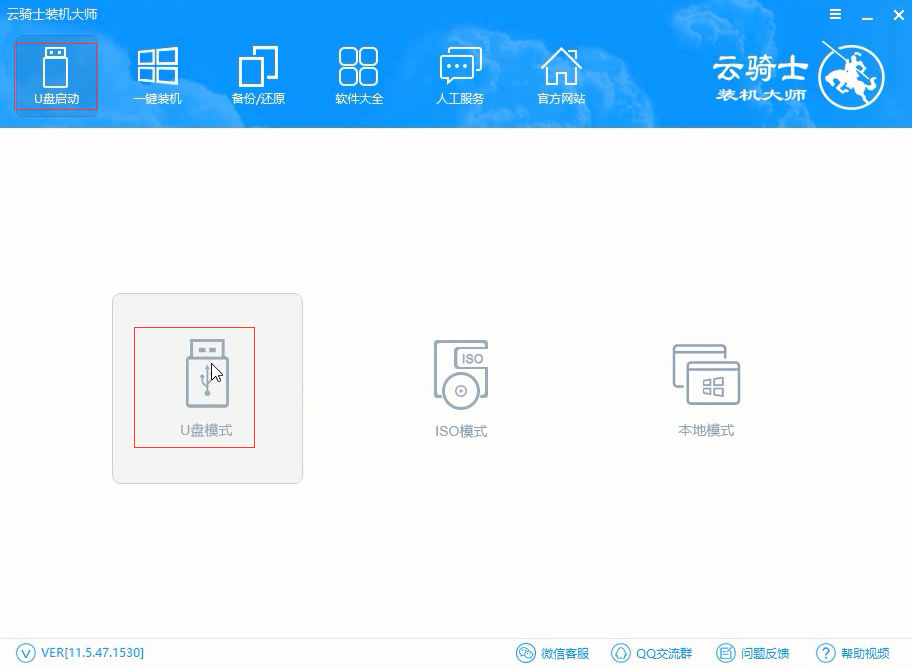
02 在这里需要一个U盘。选择好U盘以后点击一键制作启动U盘。
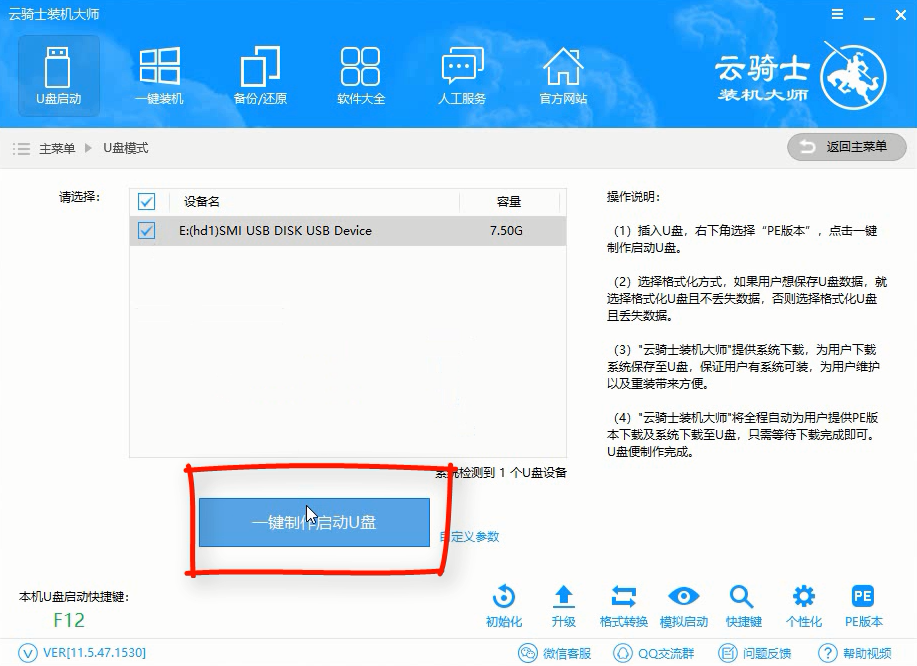
03 在弹出确定提示框后点击确定。然后会弹出一个启动方式提示框。点击右边的双启动。

04 在弹出的PE版本选择提示框中选择高级版点击确定。
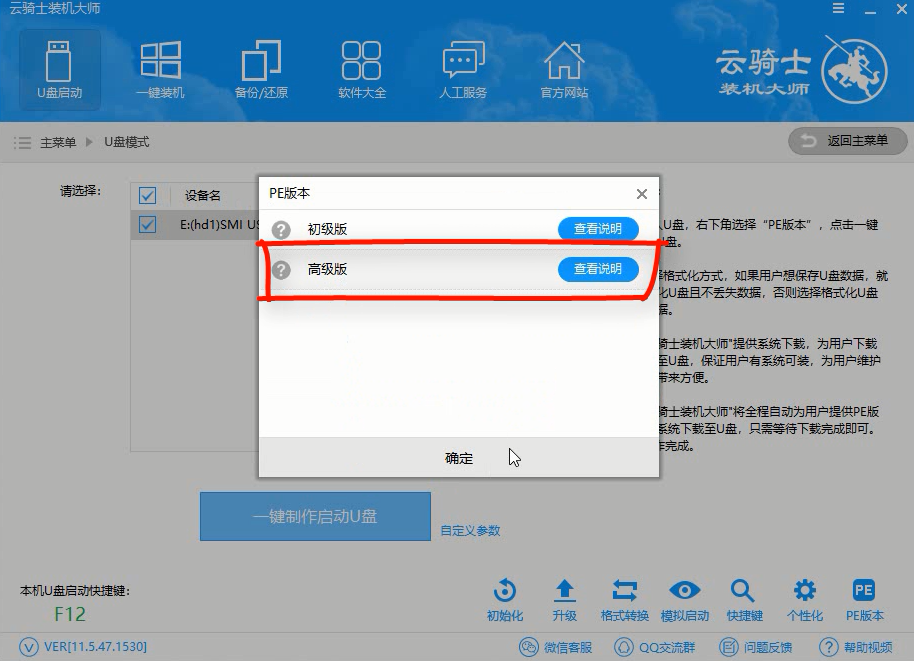
05 然后选择用户需要安装的系统。这里有微软官方原版和GHOST版。根据用户需要来决定。在点击右下角的下载系统且制作U盘按钮以后软件就开始下载选择好的系统了。
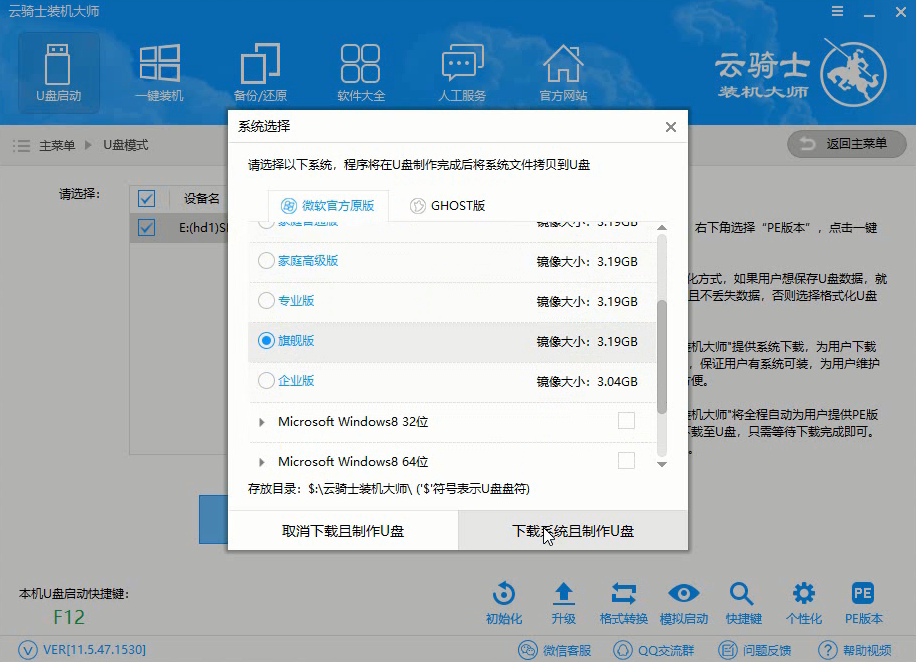
06 下载好以后软件会自动制作U盘启动盘。在弹出的制作完毕提示框中点击确定。U盘启动盘就制作完成了。
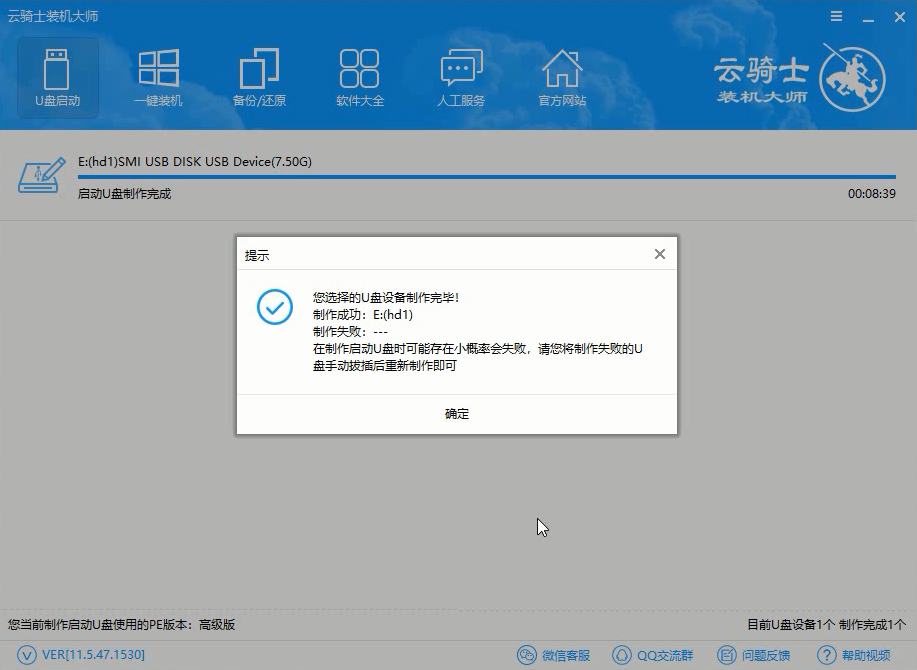
台式电脑键盘失灵一键修复
台式电脑键盘用久了失灵是常有的事。那么要如何解决呢?很多人以为键盘坏了直接拿去维修或者买过新的。其实很简单。下面就以win10系统为例教大家台式电脑键盘失灵一键修复。
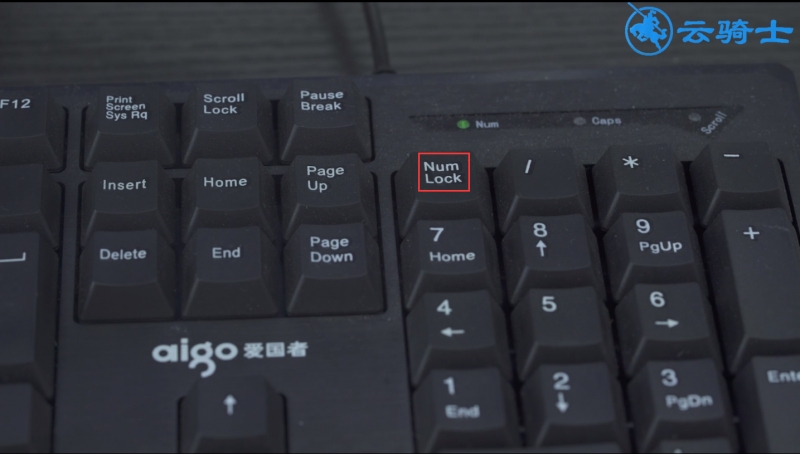
系统相关问题解答
怎么设置U盘启动?
启动顺序调整有两种方法:
一、开机时候的快捷键。调整硬件启动顺序。选择你的U盘。这要看你主板的型号。现在一般都是开机按F11或F12。华硕的是F8。
二、在BIOS里面调整启动顺序。
1.启动计算机。按“DEL”键。进入主板BIOS界面。看你主板说明书。选择引导次序。以Award BIOS为例:进入主板BIOS界面。选择“Advanced BIOS Features”(高级BIOS功能设定)。在“Advanced BIOS Features”页面。选择“Boot Sequence”(引导次序)。按“回车”键。进入“Boot Sequence”界面。有“1st/2nd/3rd Boot Device”(第一/第二/第三启动设备)选项。此项可让你设置BIOS要载入操作系统的启动设备的次序。选择“1st Boot Device”(用“Page Down”或“Page Up”键将其设置为“USB HDD”。按ESC键退回到BIOS的主菜单。按F10保存并退出BIOS。重新启动计算机。
2.技嘉的:开机后。出现画面快速按下“Delete”键进入BIOS画面。按方向键“↓”选择“Advance BIOS Features”然后再按Enter键。接下来画面请看图。按方向键“↓”选择“First Boot Device”再按Enter键弹出一个长方形框。按方向键移动到“USB HDD”再按Enter键。然后再按“F10”键保存。
3.就可以实现U盘引导系统了。













